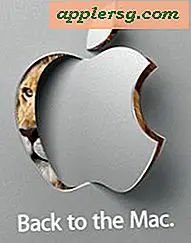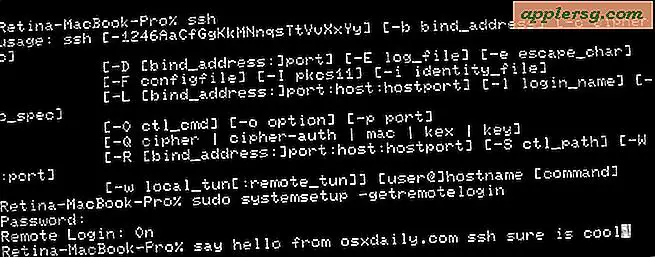Hoe druk ik een cd-nummerlijst af?
Items die je nodig hebt
Windows Media Speler
afspeellijst
WMP-afspeellijst (gratis software)
iTunes
Printer
Schaar
Als u een cd met muziek maakt, wilt u vaak ook een gedrukt exemplaar van de nummers op de cd. Als u uw cd met nummers brandt met een afspeellijst die u maakt, kunt u uw afspeellijst afdrukken met iTunes of een gratis programma dat is ontworpen om met Windows Media Player te werken. Nadat je het gratis programma hebt geïnstalleerd, detecteert het de afspeellijsten die je op je computer hebt staan. Selecteer eenvoudig de gewenste afspeellijst en print deze met uw printer.
Windows Media Player-nummerlijsten afdrukken
Maak een afspeellijst met de nummers die je op de cd hebt gebrand als je dat nog niet hebt gedaan. Open Windows Media Player en sleep nummers naar het rechterdeelvenster om de afspeellijst te maken. Zorg ervoor dat u de nummers in de volgorde plaatst waarin u ze op de cd hebt gebrand. Klik op "Afspeellijst opslaan" en geef uw afspeellijst een naam om deze op te slaan.
Bezoek footballchance.com om de gratis software genaamd WMP Playlist te downloaden. Klik op "Software downloaden" om het downloaden te starten. Wacht terwijl de software naar uw computer wordt gedownload.
Dubbelklik op het .exe-bestand op uw computer en doorloop het installatieproces om het programma op uw computer te installeren.
Dubbelklik op het programmapictogram om het programma te openen. Klik op "List All Playlists" bovenaan het programmascherm. Wacht terwijl de lijst wordt ingevuld.
Selecteer de afspeellijst die u wilt afdrukken door erop te klikken. Zorg ervoor dat je deze afspeellijst hebt geselecteerd door naar het veld onder 'Geselecteerde afspeellijst' te kijken.
Zet uw printer aan.
Klik op "Label CD Case" om de lijst op papier af te drukken, compleet met tracknummers links van elk nummer. Verlaat het programma.
Knip de gedrukte versie van de liedjes met de schaar af, zodat deze, indien gewenst, in het cd-doosje past.
iTunes-nummerlijsten afdrukken
Open iTunes en selecteer de afspeellijst die u wilt afdrukken.
Klik op "Bestand" en vervolgens op "Afdrukken". Bekijk het vervolgkeuzemenu dat verschijnt om de verschillende thema's en afdrukopties te zien die u kunt kiezen.
Selecteer "Single Cover" als u albumhoezen op uw afdruk wilt plaatsen. Selecteer vervolgens "Song Listing" om specifieke nummers te selecteren die u wilt afdrukken. U kunt ook "Album Listing" kiezen om afspeellijsten op hele albums af te drukken. Kies ervoor om songnamen, lengtes, artiestennamen en albumnamen of een combinatie van deze informatie toe te voegen.
Klik op 'Afdrukken'. U kunt de standaardafdruk kiezen die de afspeellijst onmiddellijk naar uw printer stuurt of u kunt de lijst met nummers afdrukken als een PDF-document door op de PDF-knop te klikken en de lijst met nummers eerst op te slaan als een PDF-document.
Knip de gedrukte versie van de liedjes met de schaar af, zodat deze, indien gewenst, in het cd-doosje past.